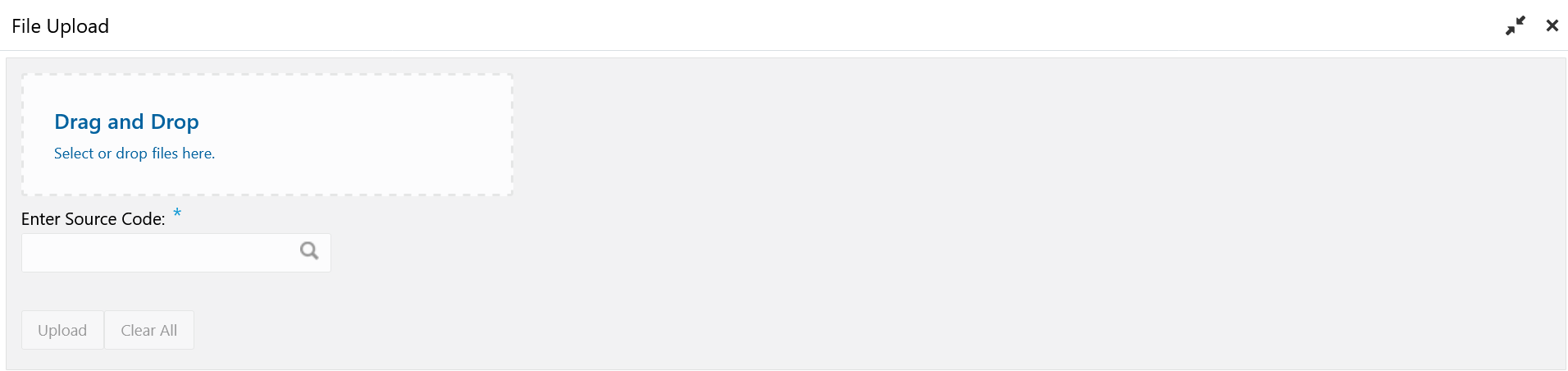9.1 Upload Files
This topic describes the systematic instruction to upload a file for entering the instrument collection data into the system.
The uploaded files are not processed until it is approved. The file can contain data records of cashflow codes and cashflow transactions etc. The file format accepted by the system includes “.csv” files.
Table 9-1 Payment File - Supported Fields
| Field Column 1 | Field Column 2 | Field Column 3 | Field Column 4 |
|---|---|---|---|
| DEBIT_CREDIT_INDIATOR | VIRTUAL_AC_FLAG | BENEFICIARY_ID | FILLER1 |
| PAYMENT_NO | CREDIT_ACC_NO | BENEFICIARY_NAME | FILLER2 |
| CURRENCY | AUTO_RECONCILE | PROGRAM_CODE | FILLER3 |
| AMOUNT | FLAG | REMITTER_ACC_NO | FILLER4 |
| GEN_APPROPRIATION | ENTITY_REF_NO | BANK_CODE | FILLER5 |
| SPEC_APPROPRIATION | REMARKS | EFT_REF_NO | FILLER6 |
| PAYMENT_MODE | PAYMENT_PARTY_ID | INSTRUMENT_DATE | FILLER7 |
| PAYMENT_DATE | PAYMENT_PARTY_NAME | INSTRUMENT_BANK | FILLER8 |
| PAYMENT_PARTY_CODE | COUNTERPARTY_ID | INSTRUMENT_BRANCH | FILLER9 |
| COUNTERPARTY_CODE | COUNTERPARTY_NAME | MANDATE_REF_NO | FILLER10 |
| - | CREDIT_NOTE_REF_NO | ALLOCATION_REQUIRED | - |
Table 9-2 Relationship File - Supported Fields
| Field Column 1 | Field Column 2 | Field Column 3 | Field Column 4 |
|---|---|---|---|
| INDICATOR | REGISTRATION_NUMBER | ADDRESS_LINE_2 | TAX_REF_NO_2 |
| CORPORATE_ID | PARTY_TYPE | ADDRESS_LINE_3 | GIIN |
| EFF_FROM_DATE | STATUS | ADDRESS_LINE_4 | EXPIRES_ON |
| EXPIRES_ON | PROGRAM_CODE | PIN | AUTO_DEBIT_APPLICABLE |
| AUTO_DEBIT_APPLICABLE | NAME | COUNTRY | HOLIDAY_TREATMENT |
| HOLIDAY_TREATMENT | SHORT_NAME | PREFFERED_COMM_MODE | AUTO_ACCEPTANCE |
| AUTO_ACCEPTANCE | INDUSTRY | MOBILE_NUMBER | NO_OF_DAYS |
| NO_OF_DAYS | CATEGORY | PHONE_NUMBER | EXTERNAL_CODE |
| INDICATOR | ADDRESS_TYPE | DIVISION_CODE | |
| CORPORATE_ID | COUNTRY_CODE | FAX_NUMBER | CORPORATE_DIVISION_CODE |
| COUNTERPARTYID | ADDRESS_LINE_1 | TAX_REF_NO_1 | - |
Table 9-3 Invoice File - Supported Fields
| Field Column 1 | Field Column 2 | Field Column 3 | Field Column 4 |
|---|---|---|---|
| INDICATOR | NET_INV_AMOUNT | SUPPLIER_ID | BANK |
| INVOICE_NO | TAX_AMOUNT | BUYER_NAME | BRANCH |
| INVOICE_DATE | DISCOUNT | SUPPLIER_NAME | BIC_ROUTING_CODE |
| INVOICE_DUE_DATE | PO_NUMBER | PREACCEPTED | FUNDING_REQ_AMT |
| BUYER_CODE | BUYER_DIV_CODE | ACCEPTANCE_AMOUNT | FILLER1 |
| SUPPLIER_CODE | SUPPLIER_DIV_CODE | PROGRAM_ID | FILLER2 |
| CURRENCY | DISPUTED | VIRTUAL_AC_FLAG | FILLER3 |
| BASE_INV_AMOUNT | BUYER_ID | REPAYMENT_AC_NO | FILLER4 |
| - | - | - | INVOICE_ID |
Table 9-4 Purchase Order File - Supported Fields
| Field Column 1 | Field Column 2 | Field Column 3 | Field Column 4 |
|---|---|---|---|
| Indicator | Supplier id | Buyer Division Code | City |
| External PO No | Buyer Name | Supplier Division Code | Tax id |
| PO Date | Supplier Name | Pre Accepted | Filler 1 |
| Promised shipment Date | Discount Amount | Funding Request Amount | Filler 2 |
| Currency | Tax Amount | Shipment Address | Filler 3 |
| Base PO Amount | Net PO Amount | Country | Filler 4 |
| Buyer Id | Acceptance Amount | Zip | Filler 5 |
| - | - | - | Filler 6 |
| COMMODITY LIST | - | - | - |
| Indicator | Commodity Code | Commodity Name | Quantity |
| Cost per unit | Total Cost | Tax Amount | Discount Amount |
| - | - | - | Net Amount |
Table 9-5 Credit Note – Seller File - Supported Fields
| Field Column 1 | Field Column 2 | Field Column 3 | Field Column 4 |
|---|---|---|---|
| CN_NO | TAX_AMOUNT | REMARKS | FILLER10 |
| CN_ID | DISCOUNT | FILLER1 | INVOICE_NUMBER |
| LINK_INVOICE_NO | BUYER_DIV_CODE | FILLER2 | COMMODITY_CODE |
| CN_DATE | SUPPLIER_DIV_CODE | FILLER3 | COMMODITY_NAME |
| CN_EXPIRY_DATE | BUYER_ID | FILLER4 | QUANTITY |
| BUYER_CODE | SUPPLIER_ID | FILLER5 | UNIT_COST |
| SUPPLIER_CODE | BUYER_NAME | FILLER6 | TOTAL_COST |
| CURRENCY | SUPPLIER_NAME | FILLER7 | TAX_AMOUNT |
| BASE_CN_AMOUNT | PROGRAM_ID | FILLER8 | DISCOUNT_AMOUNT |
| NET_CN_AMOUNT | ADJUST_REASON_CODE | FILLER9 | NET_COST |
Table 9-6 Debit Note – Buyer File - Supported Fields
| Field Column 1 | Field Column 2 | Field Column 3 | Field Column 4 |
|---|---|---|---|
| DN_NO | DISPUTED | ADJUST_REASON_CODE | SHIPMENT_ADDRESS |
| DN_ID | BUYER_ID | REMARKS | SHIPMENT_COUNTRY |
| LINK_INVOICE_NO | SUPPLIER_ID | FILLER1 | EXPORT_REASON |
| DN_DATE | BUYER_NAME | FILLER2 | SALE_TERMS |
| DN_DUE_DATE | SUPPLIER_NAME | FILLER3 | PAYMENT_TERMS |
| BUYER_CODE | PREACCEPTED | FILLER4 | COUNTRY_OF_ORIGIN |
| SUPPLIER_CODE | ACCEPTANCE_AMOUNT | FILLER5 | INVOICE_NUMBER |
| CURRENCY | PROGRAM_ID | FILLER6 | COMMODITY_CODE |
| BASE_DN_AMOUNT | VIRTUAL_AC_FLAG | FILLER7 | COMMODITY_NAME |
| NET_DN_AMOUNT | REPAYMENT_AC_NO | FILLER8 | QUANTITY |
| TAX_AMOUNT | BANK | FILLER9 | UNIT_COST |
| DISCOUNT | BRANCH | FILLER10 | TOTAL_COST |
| BUYER_DIV_CODE | BIC_ROUTING_CODE | SHIPMENT_NO | TAX_AMOUNT |
| SUPPLIER_DIV_CODE | FUNDING_REQ_AMT | SHIPMENT_DATE | DISCOUNT_AMOUNT |
| - | - | - | NET_COST |
Specify User ID and Password, and login to Home screen.
Parent topic: File Management